AAA-Spiele, Indie-Titel, emulierte Games: Die Kombination aus AMDs Hardware und Valves SteamOS macht das Steam Deck einzigartig.

Der Schreckmoment kam nach einigen Tagen: Wir waren gerade dabei, einige Emulatoren auf der Desktop-Oberfläche einzurichten, da schlug uns das Betriebssystem ein Update vor - geklickt, getan. Nur hing das Steam Deck danach im (vermeidbaren) Boot-Loop fest, der Recovery-Mode samt SteamOS-Image rettete uns aber schnell aus der Misere.
Vor allem aber brachten das SteamOS- sowie Steam-Client-Update viele wichtige Neuerungen und Verbesserungen für das Steam Deck, die wir zuvor vermisst hatten - beispielsweise einen Sperrbildschirm samt Pin sowie die Unterstützung für das fTPM, um Windows 11 zu installieren. Denn Valves PC-Handheld ist zwar keineswegs final, aber dennoch in der bereits vorliegenden Version ein tolles Gerät mit immensem Potenzial.
In diesem Test erläutern wir die Hardware und Software des Steam Deck, wobei der Fokus auf der Verwendung von SteamOS liegt. Der Hintergrund ist einfach: Mit Windows 10/11 fällt ungeachtet der größeren Spielekompatibilität viel von dem weg, was das System so einzigartig und funktional macht. Denn Valve hat Unmengen an Ideen in das SteamOS einfließen lassen, die etwa einem weitaus teureren Aya Neo Next fehlen.
Klobig wie das Aya Neo Next, aber ergonomischer
In diese Kategorie fallen beispielsweise die äußerst mächtigen Performance-Tools, die mit nur zwei oder drei Knopfdrücken für eine höhere Bildrate, ein glatteres Spielgefühl oder eine deutlich höhere Akkulaufzeit sorgen und uns - optional - eine immense Informationsmenge an die Hand geben, um das Steam Deck zu optimieren. Was Valve hier anbietet, hat uns mehr als nur einmal freudig grinsen lassen!
| Steam Deck #1 | Steam Deck #2 | Steam Deck #3 | |
|---|---|---|---|
| Maße | 298 x 117 x 49 mm, 670 g | 298 x 117 x 49 mm, 670 g | 298 x 117 x 49 mm, 670 g |
| Chip | Aerith alias Van Gogh | Aerith alias Van Gogh | Aerith alias Van Gogh |
| CPU-Kerne | 4C/8T @ 3,5 GHz (Zen 2) | 4C/8T @ 3,5 GHz (Zen 2) | 4C/8T @ 3,5 GHz (Zen 2) |
| Grafikeinheit | 512 ALUs @ 1,6 GHz (RDNA2) | 512 ALUs @ 1,6 GHz (RDNA2) | 512 ALUs @ 1,6 GHz (RDNA2) |
| Speicher | 16 GByte LPDDR5-5500 @ 128 Bit | 16 GByte LPDDR5-5500 @ 128 Bit | 16 GByte LPDDR5-5500 @ 128 Bit |
| Storage #1 | 64 GByte eMMC (PCIe Gen2 x1) | 256 GByte NVMe (PCIe Gen3 x4) | 512 GByte NVMe (PCIe Gen3 x4) |
| Storage #2 | Micro-SD-Kartenleser | Micro-SD-Kartenleser | Micro-SD-Kartenleser |
| Touch-Display | 7 Zoll, 1280x800, 60 Hz, 400 Nits | 7 Zoll, 1280x800, 60 Hz, 400 Nits | 7 Zoll, 1280x800, 60 Hz, 400 Nits* |
| Anschlüsse | USB-C mit Displayport, Audioklinke | USB-C mit Displayport, Audioklinke | USB-C mit Displayport, Audioklinke |
| Funk | Bluetooth 5.0, 2x2 WiFi 6 (802.11ac) | Bluetooth 5.0, 2x2 WiFi 6 (802.11ac) | Bluetooth 5.0, 2x2 WiFi 6 (802.11ac) |
| Akku | 40 Wattstunden, 45W-Netzteil | 40 Wattstunden, 45W-Netzteil | 40 Wattstunden, 45W-Netzteil |
| Preis | 420 Euro | 550 Euro | 680 Euro |
Aber der Reihe nach: Mit Maßen von 298 x 117 x 49 mm bei etwa 670 Gramm fällt das Steam Deck etwas breiter und dicker aus als das Aya Neo Next, wiegt jedoch nahezu genauso viel. Das 400 cd/m² helle Touch-IPS-Display ist mit 7 Zoll (17,8 cm) identisch, die Auflösung von 1.280 x 800 Pixeln bei 60 Hz teilen sich beide Geräte ebenfalls. Das Valve-Handheld weist auch für kleine Hände eine exzellente Ergonomie auf, wobei es sich aufgrund des Gewichts empfiehlt, das Steam Deck bei längerer Nutzung auf den Oberschenkeln abzustützen. Die Nintendo Switch ist mit 239 x 102 x 13,9 mm bei 300 Gramm klar kompakter und leichter als das Steam Deck.
Unten rechts findet sich beim Steam Deck der Micro-SD-Kartenleser, oben sind die Lauter/Leiser-Tasten, die Audioklinke, die Lüfterschlitze, eine USB-C-Buchse samt Displayport 1.4 für externe 4K120/8K60-Monitore und der Power-Button. Die beiden Analog-Sticks, das D-Pad, die vier Aktionsknöpfe, die zwei digitalen und die zwei analogen Schulter-Trigger sowie die Select/Start-Buttons gehören zur Handheld-Standardausstattung. Hinzu kommen vier optionale Grifftasten an der Hinterseite, sprich L4/L5 und R4/R5, sowie ein Gyroskop. Alle fünf Eingabemethoden werden von Spielen standardmäßig nicht genutzt, außer wir schalten sie vorher explizit ein.
Von ähnlichen Geräten unterscheidet sich Valves Steam Deck durch die beiden Trackpads und die leider arg schwammigen Steam/Schnellzugriff-Tasten, wobei Letzteren im Alltag eine große Bedeutung zukommt. Schauen wir uns an, warum das so ist und wie sie einzusetzen sind.
Valve hat den Handheld primär als solchen ausgelegt: Zwar läuft im Hintergrund mit SteamOS ein auf einem modifizierten Arch-Linux basierendes Betriebssystem, das Steam Deck jedoch wird standardmäßig nicht in den Desktop- (KDE Plasma) sondern in den Gaming-Modus gebootet. Dessen Oberfläche ähnelt dem Big Picture Mode und soll diesen mittelfristig ersetzen, bedient werden beide per Gamepad-Steuerung.
Die Steam-Taste des Handhelds, welche sich unterhalb des linken Trackpads befindet, ruft ein Menü auf: So navigieren wir zur Spiele-Bibliothek, zum Store, zur Freundesliste, zur Screenshot-Galerie, zu den Downloads, zu den Einstellungen und zum An/Aus-Schalter, über welchen wir auch in den Desktop-Modus wechseln können. Ein langer Druck auf die Steam- plus die X-Taste öffnet zudem eine virtuelle Tastatur oder aktiviert zusammen mit dem rechten Analogstick einen Mauszeiger samt L2/R2 als Maustasten.
In den Einstellungen finden sich alle relevanten Schalter, um Bluetooth und WLAN zu nutzen, das Energiesparverhalten zu konfigurieren sowie ein Update für den Steam-Client oder SteamOS zu installieren. Überdies gibt es dort die Option, den Handheld mit einer sechsstelligen Pin zu versehen, damit er gegen Fremdzugriffe geschützt ist. Auch die Regler für Downloads, geteilte Familien-Bibliotheken und Remote Play sind dort zu finden; selbiges gilt für die Speicherverwaltung von SSD und Micro-SD-Karte.
Das Quick Access Menu lässt PC-Nerds freudig grinsen
Über die Schnellzugriff-Taste unter dem rechten Trackpad rufen wir eben dieses Menü auf, das exklusiv für das Steam Deck entworfen wurde: Dort justieren wir flott Helligkeit und Lautstärke oder chatten unsere Freunde an, wenn wir mit ihnen eine Runde zocken wollen. Vor allem aber öffnen wir per Schnellzugriffsmenü den sogenannten Performance-Reiter: Er zeigt uns jederzeit die prozentuale Akkukapazität und die verbleibende Akkulaufzeit an, in der erweiterten Ansicht wird es dann so richtig nerdig!
Valve hat ein mehrstufig zuschaltbares Overlay eingebaut (MangoHUD), das uns in Spielen mit quasi allen - und wir meinen wirklich allen - Informationen versorgt, die für PC-Nerds irgendwie relevant sein könnten. Die Daten umfassen die Framerate, die Frametime, die CPU-/GPU-Auslastung, die Taktraten, die Package Power sowie die Temperatur des Prozessors und von dessen Funktionsblöcken, die Videospeicher- sowie die Arbeitsspeicherauslastung, die Leistungsaufnahme des gesamten Systems und die verbleibende Laufzeit.
Die erweiterte Ansicht gibt uns die Möglichkeit, die Framerate zu limitieren und die Display-Frequenz anzupassen: Voreingestellt sind 60 fps und 60 Hz, wir können aber beispielsweise auch 25 fps bei 50 Hz oder 45 fps bei 45 Hz einstellen; die absolute Untergrenze bei SteamOS v3.2 sind 10 fps und 40 Hz. Das Verhältnis aus Bildrate und Refresh-Rate ist wichtig für flüssiges Gameplay, außerdem holen wir mit diesen genialen Einstellungen je nach Spiel mal eben eine zusätzliche Stunde an Akkulaufzeit heraus.
Prinzipiell lässt uns Valve sogar die Package Power des SoCs von 3 bis 15 Watt einstellen oder die GPU-Frequenz verringern, wobei derart tiefe Eingriffe in das System einzig für Hardcore-Bastler empfehlenswert sind, die noch die letzte Minute aus dem Steam Deck herausquetschen wollen. Dazu kommt, dass Valve einen speziellen Prozessor einsetzt und die Spielekompatibilität unter Linux durch eine besondere Software sichergestellt wird.
Während Handhelds wie das Aya Neo Next auf einem Ryzen Mobile 5000U (Cezanne) basieren, hat sich Valve bei AMD ein exklusives Modell gesichert: Der Chip wird im Marketing-Material als Aerith bezeichnet, dabei dürfte es sich um eine Anspielung auf die beliebte Figur aus Final Fantasy 7 handeln. Tatsächlich kennen wir das SoC primär als Van Gogh, so wird es auch in den Systeminformationen genannt.
Inwieweit Aerith tatsächlich eine Custom-APU ist, also AMD das Van-Gogh-Design für Valve modifiziert hat, wissen wir nicht. So oder so wird der Chip im 7-nm-DUV-Prozess bei TSMC produziert und kombiniert Zen-2-Kerne mit einer RDNA2-basierten Grafikeinheit. Die vier CPU-Cores nutzen acht Threads (4C/8T) und laufen mit bis zu 3,5 GHz - zumindest theoretisch. In der Praxis sind Frequenzen zwischen 1,5 GHz und knapp 3 GHz üblich, weil APU-typisch das Power-Budget vorrangig der iGPU zugeteilt wird. Sie hat acht Compute Units, also 512 Shader-Einheiten (ALUs), und taktet mit bis zu 1,6 GHz.
Zu den Besonderheiten von Van Gogh gehört das Speicherinterface: Das ist 128 Bit breit und bindet LPDDR5-5500-Speicher an, was eine Bandbreite von 88 GByte/s für Prozessorkerne und Grafikeinheit ergibt. Zum Vergleich: Der Ryzen 7 5800U im Aya Neo Next hat eine 512-Shader-iGPU mit veralteter Vega-Technik und LPDDR4X-4266-Speicher, der nur 68 GByte/s erreicht. Erst die aktuellen Ryzen Mobile 6000U (Rembrandt) sind mit LPDDR5-6400 besser aufgestellt. Das Steam Deck nutzt 16 GByte RAM - als VRAM sind 1 GByte eingestellt, effektiv kann die Grafikeinheit aber bis zu 8 GByte adressieren.
Proton alias Steam Play für Linux-Kompatibilität
Weil das Steam Deck auf Linux statt auf Windows basiert, gibt es keine Microsoft'sche Direct3D-Grafikschnittstelle. Folgerichtig müssen Spiele entweder nativ vorliegen oder durch eine Übersetzungsschicht lauffähig gemacht werden, in der Praxis ist Letzteres die Regel. Valve selbst hat alte Klassiker wie Half-Life 2 und neue Titel wie das tolle Aperture Desk Job längst auf das Vulkan-Grafik-API portiert, einige weitere native Linux-Spiele sind Civilization 6 oder Shadow of the Tomb Raider.
Ergo bedient sich Valve zumeist besagter Übersetzungsschicht, die als Proton respektive Steam Play bekannt ist. Sie basiert auf Wine, fängt also die vom Spiel aufgerufenen Windows-Funktionen ab und übersetzt sie in passende Linux-Pendants. Bei unserem Test war Proton 7.0-2 aktuell und wurde standardmäßig für die meisten nicht-nativen Titel genutzt, der Wechsel auf eine andere als die voreingestellte Proton-Version ist jederzeit über die Kompatibilitätseinstellungen des jeweiligen Spiels möglich.
Um sich ein Bild davon zu machen, was mit Steam Play wie läuft, hilft ein inoffizielles Community-Projekt namens ProtonDB: Diese Datenbank listet im Detail auf, ob und wie gut ein Spiel auf dem Steam Deck funktioniert. Problematisch sind insbesondere solche Titel die Epic Games' EAC erfordern, weshalb beispielsweise Gears 5 nicht startet. Elden Ring nutzt diesen Anti-Cheater-Schutz ebenfalls, funktionierte aber inklusive der von Valve ausgewählten experimentellen Proton-Version einwandfrei.
In der Praxis wichtiger als Steam Play sind die Controller-Optionen: Diverse Spiele erfordern aufgrund von Launchern oder für Maus und Tastatur ausgelegten Menüs ein spezielles Layout. Üblicherweise ist eine passende Variante bereits installiert, sie wird sogar beim Start eingeblendet: In Skyrim etwa nutzen wir das Trackpad samt L2/R2, um ein Grafik-Preset auszuwählen und einen Spielstand zu laden, in Worms Armageddon durchweg. Wer will, kann das Layout jederzeit wechseln oder modifizieren - genial!
Wenden uns endlich der einzig relevanten Frage zu: But can it run Crysis?
Für unseren Test haben wir über ein Dutzend aktueller und älterer Titel ausgewählt, um mehrere Punkte zu prüfen: Starten sie, wie flüssig laufen sie und wie hoch fällt die Akkulaufzeit aus? Im Anschluss haben wir bei einigen Spielen unterschiedliche Optimierungen wie ein Fps-Limit oder Upscaling vorgenommen, um herauszufinden, wie viele Minuten oder Stunden sich dem Steam Deck zusätzlich noch entlocken lassen.
Vorneweg eine Einordnung zum besseren Verständnis, was das Valve-Handheld leisten kann: Die 1,6 Teraflops der im Aerith-SoC integrierten RDNA2-Grafikeinheit bei 1.280 x 800 Bildpunkten entsprechen rechnerisch fast exakt den 5,8 Teraflops einer Radeon RX 6500 XT bei 2.560 x 1.440 Bildpunkten, das Verhältnis aus Flops pro Pixel ist identisch. Die Performance ist also klar im unteren Segment zu verordnen, mit reduzierten Details lässt sich ungeachtet dessen eine ansehnliche Grafikqualität bei flüssigen Framerates erzielen.
Am ehesten lässt sich die Bildrate und Optik mit der einer Playstation 4 vergleichen, weshalb von dort portierte Titel auf dem Steam Deck ähnliche Resultate abliefern: So läuft God of War in 800p mit Original-Preset bei 30 bis 45 fps, bei Horizon Zero Dawn sind es ebenfalls mit Original-Voreinstellung etwa 30 bis 50 fps. Die Grafiklast schwankt bei Aloys Geschichte ein bisschen mehr als bei Kratos' Abenteuer.
Crysis Remastered und Cyberpunk 2077 sind spielbar
Titel wie F1 2021 rasen mit hohen Details bei 60 fps, aber Obacht: Wer bei Regen fährt, muss mit Abstürzen rechnen. Ältere Spiele wie Half-Life 2 Episode 2, Oblivion oder Worms Armageddon haben keine Probleme, die 60 fps zu halten, simple Games wie Defense Grid 2 oder Into the Breach erst recht nicht. Crysis erreicht bei mittleren Details rund 60 fps in der optimierten Remastered- statt der Vanilla-Umsetzung. Mit hohen Einstellungen fällt die Bildrate unter 30 fps, weshalb nur einzelne Regler zugunsten des exzellenten Motion Blur oder einer realistischeren Vegetation nach oben justiert werden sollten.
| Preset (1.280 x 800) | Framerate | Laufzeit* | |
|---|---|---|---|
| Crysis Remastered | Medium, SMAA 2Tx | 50-60 fps | 1:30 Stunden |
| Cyberpunk 2077 | High, Quality-FSR | 25-40 fps | 1:30 Stunden |
| Defense Grid 2 | High | 60 fps | 2:15 Stunden |
| Elden Ring | Medium | 25-35 fps | 1:30 Stunden |
| F1 2021 | High, TAA | 50-60 fps | 1:30 Stunden |
| God of War | Original | 30-45 fps | 1:30 Stunden |
| Half-Life 2 Episode 2 | Very High, 4x MSAA | 60 fps | 4:00 Stunden |
| Horizon Zero Dawn | Original | 30-50 fps | 1:30 Stunden |
| Into the Breach | Default | 60 fps | 5:00 Stunden |
| Jurassic Word Evolution 2 | Steam Deck | 25-40 fps | 1:30 Stunden |
| Lego Builder's Journey | High, Balanced-FSR | 60 fps | 1:30 Stunden |
| TES 4 Oblivion | Ultra High, HDR | 60 fps | 3:30 Stunden |
| TES 5 Skyrim SE | Ultra, TAA | 30-40 fps | 1:45 Stunden |
| The Witcher 3 | High, SSAO | 30-40 fps | 1:30 Stunden |
| Trine 4 | High, TAA | 60 fps | 1:30 Stunden |
| Worms Armageddon | D3D9 | 60 fps | 4:45 Stunden |
Cyberpunk 2077 läuft nicht ganz so schlecht, hier gilt es entweder das Medium-Preset zu verwenden oder Upscaling einzuschalten. Jurassic World Evolution 2 hat eine Voreinstellung für das Steam Deck, welche bei 25 bis 40 fps gut aussieht und bei Elden Ring fehlen gar die nervigen Ruckler der Windows-Version. Einige Worte zu Emulatoren: Via Desktop-Mode und Discover-Flatpaks ist etwa DuckStation als NoGUI-Version leicht zu installieren und als Steam-fremdes Spiel der Bibliothek hinzufügbar. Wer BIOS und ROMs hat, erhält so Zugriff auf Playstation-Titel wie Ehrgeiz oder Jade Cocoon.
Anderthalb Stunden als garantiertes Minimum
Unter voller Auslastung benötigt das Steam Deck rund 27 Watt, was angesichts des 40 Wattstunden-Akkus bei voller Helligkeit (400 cd/m²) in ungefähr 1,5 Stunden Laufzeit resultiert. Davon ausgehend gibt es diverse Tuning-Optionen: Ein Titel, der mit 60 fps läuft, macht mit 45 fps oft kaum weniger Spaß und einer, der gerade so auf 35 bis 40 fps kommt, ist mit konstant 30 fps besser bedient. Für Defense Grid 2, Into the Breach oder Worms Armageddon sind ohnehin keine 60 fps notwendig, weshalb sich 30 fps per Schnellzugriffsmenü förmlich aufdrängen.
Dieses beinhaltet genialerweise auch einen Schalter, um AMDs FidelityFX Super Resolution global für Spiele zu aktivieren. Wenn ein Titel selbst kein räumliches (spatial) oder zeitliches (temporal) Upscaling unterstützt, ist diese Option das Mittel der Wahl, indem wir einfach eine niedrigere als die native Auflösung einstellen. Die Kombination aus erhöhter Bildrate bei gleichzeitigem Drosseln lässt die Leistungsaufnahme sinken und die Akkulaufzeit steigen: In God of War kommen wir mit Quality-FSR (854 x 480) und 30-fps-Limit dank nur noch 14 Watt System-Power auf 2:30 Stunden. Geladen wird per 45-Watt-Netzteil, rund 80 Prozent sind in zwei Stunden erreicht.
Wie hoch die Leistungsaufnahme des Aerith-SoCs ausfällt, hat Einfluss auf den Lüfter: Wird der Chip voll belastet, röhrt der Propeller derart, dass wir den Pegel der beiden nach vorne gerichteten Lautsprecher weit hochdrehen müssen, um ihn zu übertönen. Mit In-Ears oder Kopfhörern stört der Lüfter nicht, Personen im selben Raum könnten sich aber gestört fühlen. Abseits vom Gaming springt der Rotor primär bei Spiele-Downloads an, weil die CPU hier Daten entpacken muss. Die mit SteamOS v3.2 eingeführte Software-Steuerung hat das Geräusch jedoch deutlich reduziert.
Ja, Windows 10/11 funktioniert, aber ...
Auch wenn das Steam Deck mit einem Betriebssystem ausgeliefert wird, lassen sich Windows 10 und Windows 11 installieren, da Valve mit einem Firmware-Update das notwendige fTPM des Aerith-Chips freigeschaltet hat. Die Treiber unterstützen GPU, Bluetooth, Wifi und den SD-Kartenleser, nicht aber die Lautsprecher oder die Klinkenbuchse. Wer Audio haben will, muss vorerst auf Bluetooth oder USB-C ausweichen. Ohne SteamOS fehlt der Gaming-Mode samt System-Updates, vor allem jedoch glänzt das Schnellzugriffsmenü inklusive Performance-Tools durch Abwesenheit.
Kommen wir zum Resümee!
Valve verkauft das Steam Deck in drei Varianten, eine Tragetasche liegt allen bei: Das günstigste Handheld für 420 Euro weist eine nur 64 GByte fassende eMMC auf, abseits von Emulatoren oder alten Spielen ist daher eine Micro-SD-Karte nahezu zwingend erforderlich. Für 550 Euro gibt es das Modell mit einer 256 GByte großen NVMe-SSD, für 680 Euro das Steam Deck mit 512 GByte Speicherplatz. Es weist als einzige Variante ein entspiegeltes Display auf, was im sonnigen Außeneinsatz relevant ist.
Fazit
So erfolglos die Steam Machines waren, so grandios finden wir das Steam Deck: Die Kombination aus AMDs exklusiver Aerith/Ryzen-Hardware und Valves hervorragendem SteamOS macht das PC-Handheld schlicht einzigartig. Schon die Ergonomie des Steam Deck ist beispielsweise einem Aya Neo Next oder OneXPlayer klar überlegen, hinzu kommen die auch dank der beiden Trackpads besseren Steuerungselemente.
Vor allem aber hat Valve mit dem Linux-basierten SteamOS und dem dedizierten Gaming-Mode ein Betriebssystem samt Controller-tauglicher Oberfläche geschaffen, die jegliche Windows-Handhelds weit hinter sich lässt: Egal, ob es darum geht, die Wireless-Verbindungen einzurichten oder gar Betriebssystems- und Treiber-Updates einzuspielen, beim Steam Deck klappt das ohne Desktop-Gefummel mit nur wenigen Tasten.
Hinzu kommt, dass die Gaming-Performance des Systems absolut konkurrenzfähig ist: Obgleich viele Titel per Proton-Übersetzungsschicht statt nativ laufen, liefert das Steam Deck stabile Bildraten. Selbst Titel wie Cyberpunk 2077 oder Horizon Zero Dawn sind flüssig, weniger anspruchsvolle Spiele wie F1 2021 und Trine 4 oder ältere wie Defense Grid 2 oder Oblivion erreichen sogar 60 fps bei guter Optik. Wer will, packt Emulatoren auf das Steam Deck und hat eine exzellente Retro-Konsole für unterwegs.
Richtig begeistert hat uns das Schnellzugriffsmenü inklusive Performance-Tools, mit denen wir jederzeit die Akkulaufzeit im Blick haben und Valves PC-Handheld bis ins Detail optimieren können: Die Framerate und die Display-Frequenz drosseln, damit das Steam Deck eine Stunde länger durchhält? Kein Problem. Den Prozessor sparsamer machen oder den Takt der Grafikeinheit senken? Auch kein Problem. AMDs FSR-Upscaling in Spielen einschalten, die das eigentlich nicht unterstützen? Geht ebenfalls.
Ausgehend von den im schlechtesten Fall anderthalb Stunden, die das Steam Deck in fordernden Spielen schafft, lässt sich die Laufzeit mit diesen Tuning-Optionen mit wenigen Handgriffen auf zweieinhalb bis drei Stunden anheben, ohne dass dabei Bildqualität oder Gameplay nennenswert leiden. Wenig anspruchsvolle Titel laufen überdies vier oder gar fünf Stunden lang, wobei sich auch hier zusätzliche Spielzeit herausholen lässt. Was leider nicht klappt: Games laden, wenn das Display ausgeschaltet, sprich der Ruhemodus aktiv ist.
Der starke Fokus auf Steam stellt zugleich die größte Schwäche des Steam Deck dar: Wer andere Launcher wie Epic, GoG oder Uplay nutzen will, muss sich auf den Linux-Desktop von SteamOS begeben und sie von dort aus installieren. Wer sich dieser Einschränkung bewusst ist, bekommt mit dem Steam Deck das derzeit beste PC-Handheld zu einem verglichen mit der Konkurrenz unschlagbaren Preis.
https://ift.tt/GbFwB1X
Wissenschaft & Technik
Bagikan Berita Ini
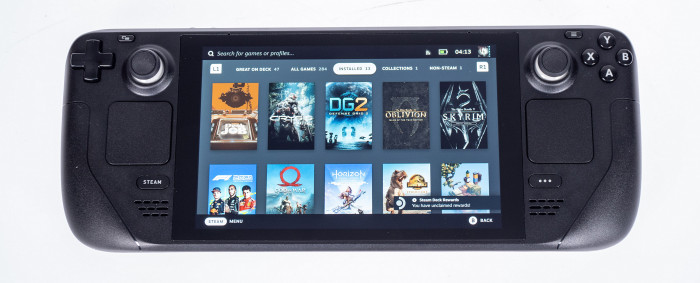
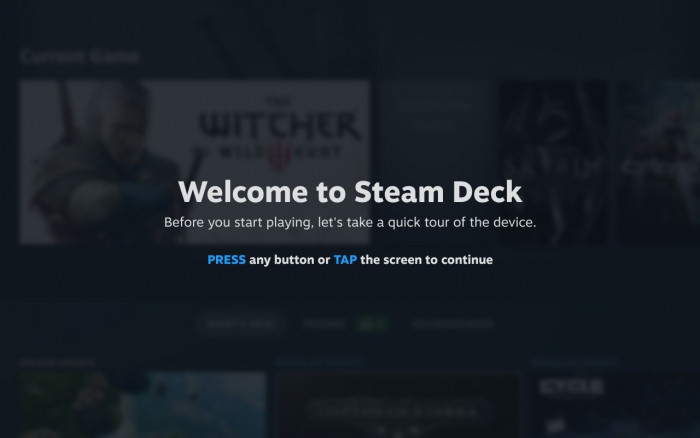
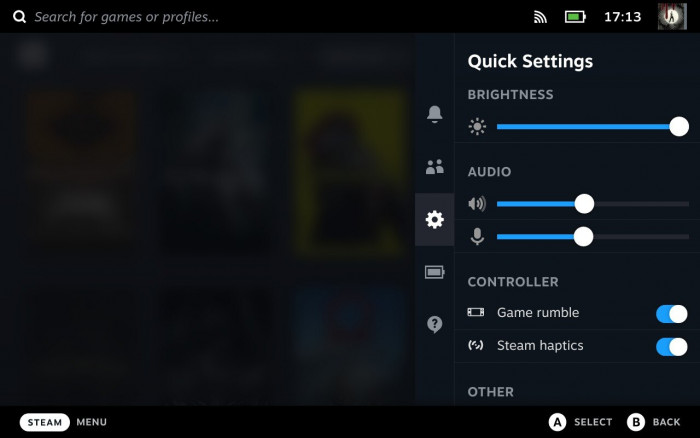
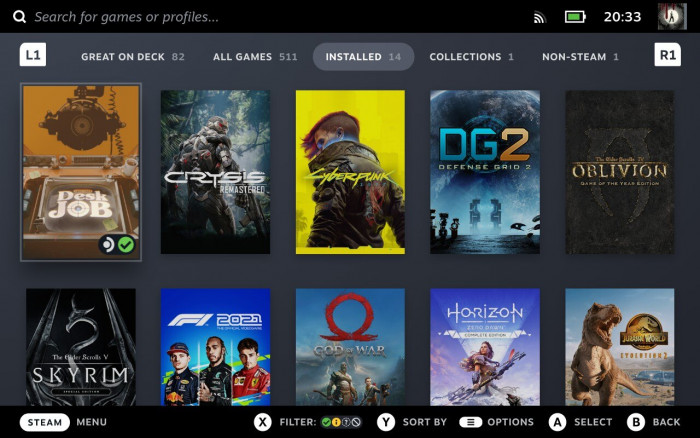















0 Response to "Steam Deck im Test: Valves PC-Handheld begeistert uns ständig! - Golem.de - Golem.de"
Post a Comment